Digikam هي أداة تصوير رقمي متعدد الوظائف وتحرير البرمجيات. كبرنامج مفتوح المصدر ، إنه تطبيق مستقر تمامًا يقدم العديد من الميزات.
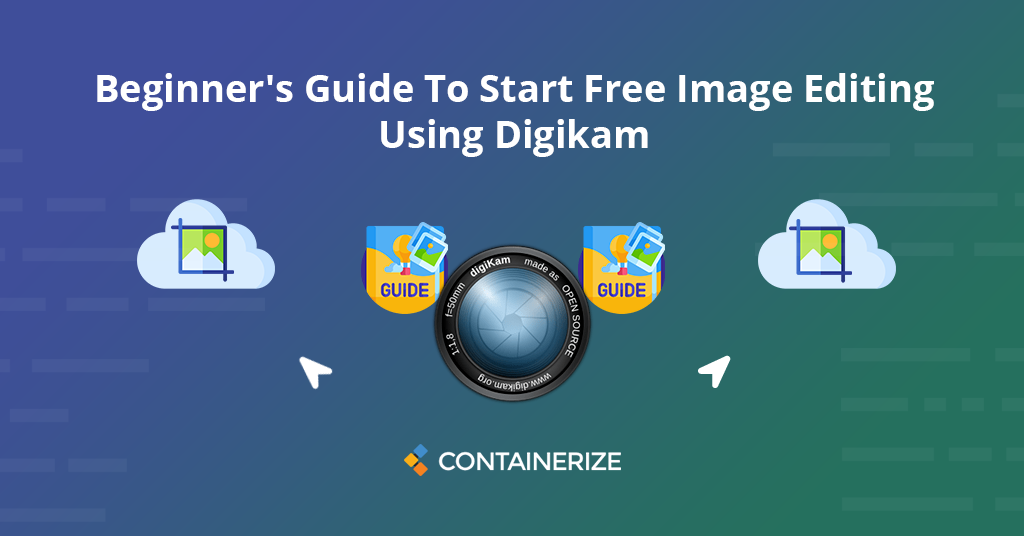
سواء أكنت مجرد تصوير مع هاتفك الذكي أو كنت مصورًا محترفًا ، فأنت بحاجة إلى برنامج تحرير الصور لتنظيم صورك الرقمية وتحسينها. إذا كنت تبحث عن برنامج سهل الاستخدام ، يتم تضمين برنامج تحرير الصور القوي والمجاني في سير عمل التصوير الفوتوغرافي الخاص بك ، فيجب أن تجرب Digikam. سوف نغطي الموضوعات التالية في هذه المقالة:
ما هو Digikam؟
بالنسبة لأي مصور رقمي يحتوي على برنامج سيساعد سير عمل التصوير وجعله سلسًا يمكن أن يحدث فرقًا كبيرًا ليس فقط على جودة صورك ولكن عملية التحرير أيضًا. Digikam هو كل شيء في مدير سير عمل التصوير الرقمي الذي يسمح للمصورين ليس فقط بتصنيف الملفات بشكل منفصل بكميات كبيرة ، ولكن تطبيق العديد من تأثيرات التحرير أيضًا. يمكنك أيضًا تحميل الصور الخام مباشرة وتحويلها إلى DNG دون أي فقدان للجودة ، ويدعم العديد من طرز الكاميرا الرقمية. بصفتك محرر صور مفتوح المصدر ، يمكنك أيضًا تخزين الملفات إما محليًا أو على خادم بعيد. يوفر Digikam دعمًا متعدد قواعد البيانات بما في ذلك SQL و MySQL و MariaDB. Digikam لديه واجهة سهلة الاستخدام. يمكّنك من الاتصال بالكاميرا أو معاينة الصور. تصميمه بديهي للغاية وسهل الفهم. على اليسار ، توجد عناصر تحكم لعرض الصور وعلى اليمين هناك عناصر تحكم للتأثيرات والمرشحات. لقد كان Dgikam في الأساس تطبيقًا كاملاً ومستقرًا لفترة طويلة الآن ، لذلك ستكون تجربة جيدة لك.
كيفية تثبيت Digikam؟
Digikam يدعم أنظمة تشغيل متعددة بما في ذلك Windows و Mac OS و Linux. كبرنامج مجاني لتحرير الصور ، فإن أحدث إصدار من Digikam مستقر تمامًا وجاهز للتثبيت لنظام التشغيل المفضل لديك. بالنسبة إلى Linux ، إليك كيفية تثبيت Digikam: {{LINE_23}} {{LINE_24}} افتح الجهاز وأدخل الأمر التالي لتثبيت حزم Digikam: {{LINE_26}} {{LINE_27}}
sudo add-apt-repository ppa:savoury1/digikam
- أدخل اسم المستخدم وكلمة المرور الخاصة بك ، وقم بتثبيت حزمة FFMPEG إذا لم يكن لديك ذلك بعد.
sudo add-apt-repository ppa:savoury1/ffmpeg4
- الآن قم بتشغيل الأوامر المذكورة أدناه لتثبيت Digikam:
sudo apt update
sudo apt install digikam
- وقد انتهيت ، يمكنك الآن تشغيل التطبيق وإعداد سلوك الملف وفقًا لاحتياجاتك. من المهم أن نلاحظ أن الإطلاق الأول لـ Digikam سيكون بطيئًا في الأداء ، حيث سيقوم Digikam بتحليل مجموعتك من الصور وإنشاء معلومات لها. قد يستغرق هذا بعض الوقت ، لذا من الأفضل السماح له بالركض على الليل إذا كان لديك مجموعة كبيرة والبدء في استخدام اليوم التالي. الآن يمكننا الانتقال إلى تحرير الصور باستخدام برنامج تحرير الصور مفتوح المصدر.
كيف تستخدم Digikam؟
لدى Digikam واجهة سهلة التنقل وفهمها تتيح للمصورين ومحرري الصور البدء في سير عملهم على الفور. سواء كنت تقوم بتحميل الصور مباشرة من الكاميرا أو الخادم المحلي أو خادم بعيد ، فإن Digikam يجعل تنظيم الصور الرقمية وتحريرها بشكل واضح وسريع. واحدة من الميزات الرئيسية لـ Digikam هي جدول الضوء الذي يظهر تلقائيًا تحسينات يمكنها تحسين جودة صورك الرقمية دون أي فقدان للجودة. إنه ببساطة لمس ويذهب. وبالمثل ، يوفر محرر الصور في Digikam العديد من الأدوات والتأثيرات التي تجعل التحرير سهلًا وبسيطًا. فيما يلي كل تحرير الصور الذي يمكنك القيام به من خلال Digikam: {{LINE_40}} {{LINE_41}} أولاً ، يحتوي Digikam على محرر صور مدمج يسمح لك بتطبيق Ups Touch وتأثيرات مختلفة لتعزيز جودة صورك. ما عليك سوى تحديد أي صورة من مكتبتك وانقر على محرر الصور على الجانب الأيسر العلوي. {{LINE_43}} {{LINE_44}}
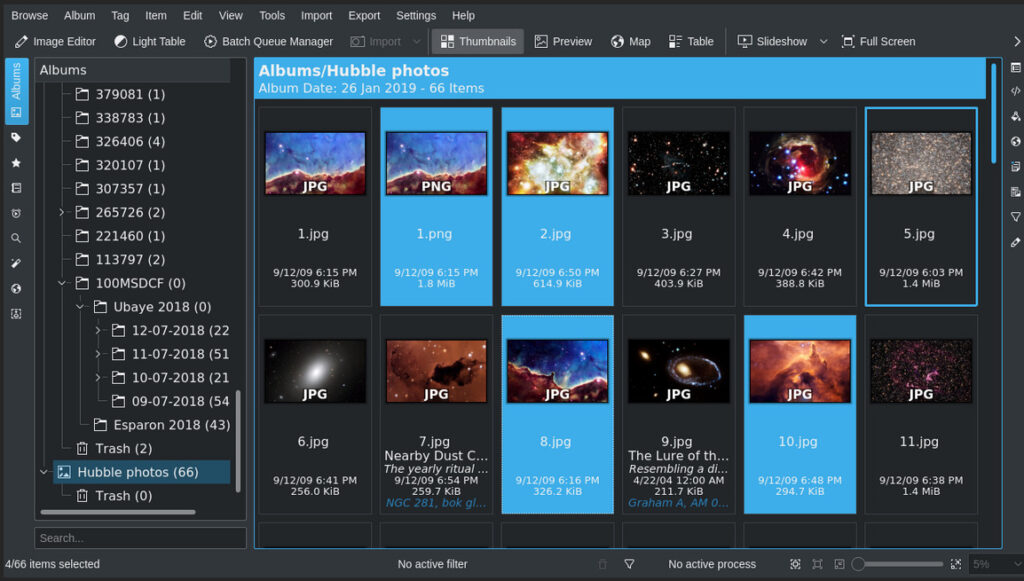
{{LINE_46}} {{LINE_47}} بمجرد أن تكون في واجهة تحرير الصور ، ستجد مجموعة كاملة من الوظائف لإدارة وتعديل ميزات مثل توازن اللون ، ومستوى التشبع ، والسطوع ، وإزالة العين الحمراء ، والقوام ، والمزيد. انقر فوق أداة تحديد واختر الخيار. {{LINE_49}} {{LINE_50}}
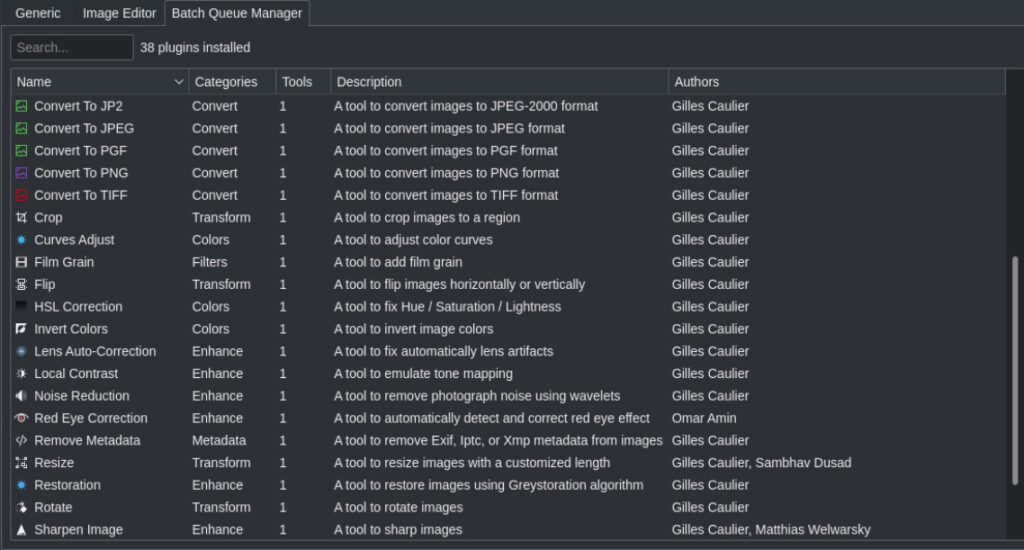
{{LINE_52}} {{LINE_53}} وبالمثل ، هناك تأثيرات أخرى يمكنك أيضًا تطبيقها مثل تشويه FX ، وقطرات المطر ، ومسعلة ببساطة ، وتقليل الضوضاء والمزيد. {{LINE_55}} {{LINE_56}}
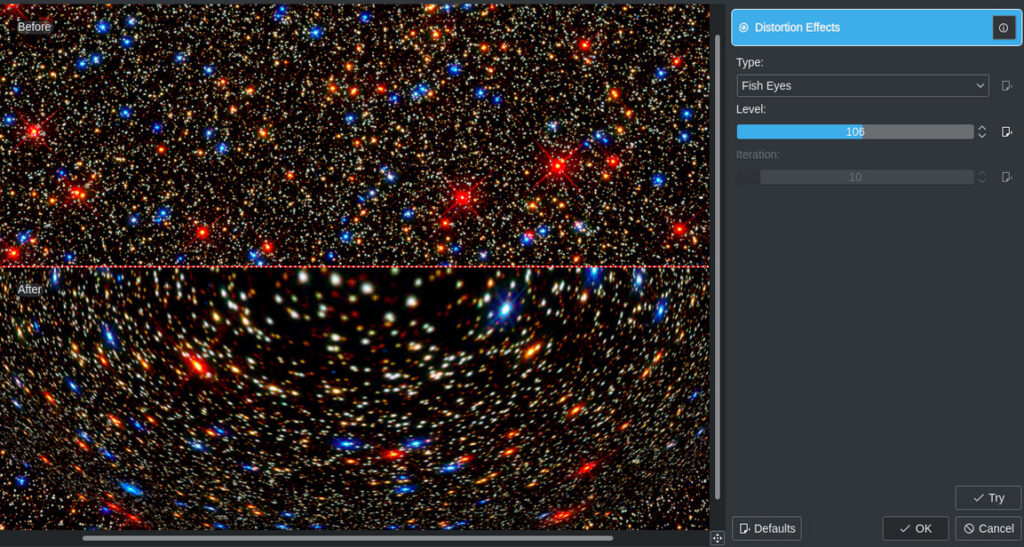
{{LINE_58}} {{LINE_59}} يتيح Digikam أيضًا للمستخدمين إضافة نص عبر التصوير الفوتوغرافي ، وإضافة الحدود ، وتدوير صورة ، ومحصول ، وتصحيح بكسل ساخن للصور التي تنتجها كاميرا ناقصة. {{LINE_61}} {{LINE_62}}
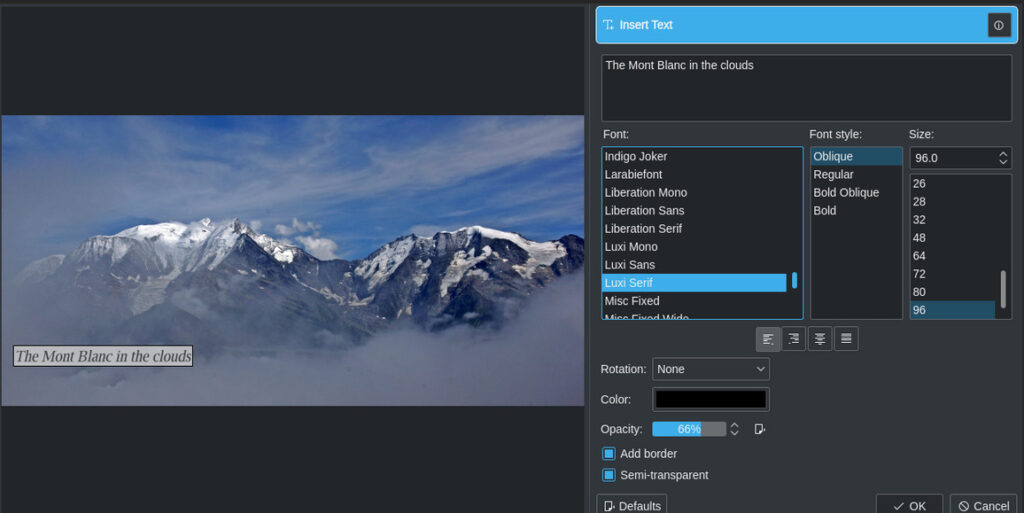
{{LINE_64}} {{LINE_65}} واحدة من أفضل ميزات Digikam هي كيفية تطبيق العمليات على مجموعة من الصور التي تتم معالجتها في قوائم الانتظار. يمكنك أيضًا تحويل الصور الأولية إلى DNG في دفعة ، ومعالجة موازية صور متعددة في قائمة انتظار واحدة. {{LINE_67}} {{LINE_68}}
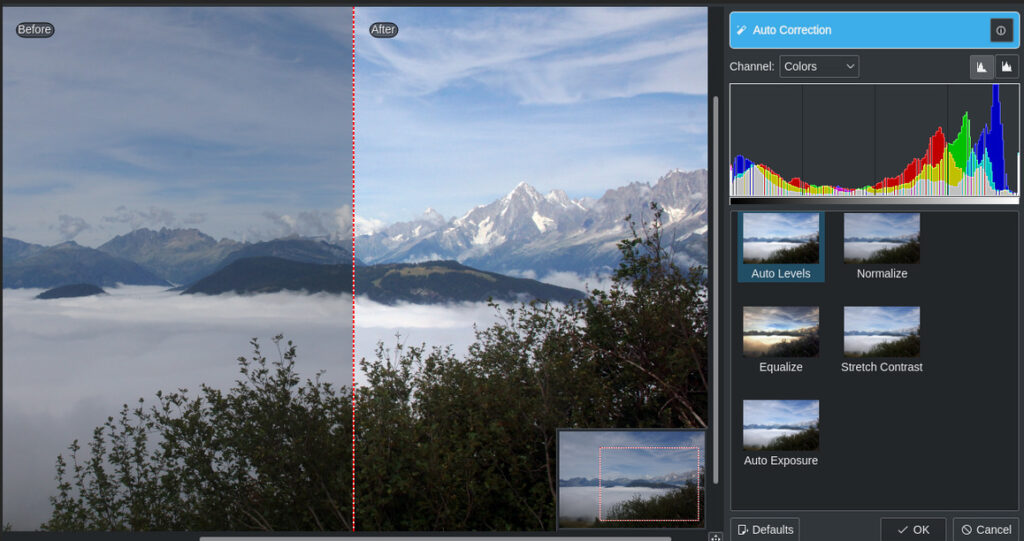
{{LINE_70}} {{LINE_71}} بمجرد الانتهاء من تحرير الصور وتنظيمه ، يمكنك تصدير ملفاتك الرقمية إلى عدد من الأماكن مثل Dropbox و Google Drive و Flickr و Pinterest و Twitter والمزيد. ما عليك سوى النقر فوق التصدير والبدء. {{LINE_73}} {{LINE_74}}

خاتمة
Digikam هو برنامج مفيد وعملي وسهل التنقل وبرامج تحرير الصور البسيطة والمجانية ومدير سير العمل الرقمي للتصوير الفوتوغرافي. يسمح لك بتنظيم صورك وتحريرها أيضًا. نأمل أن يكون هذا الدليل مفيدًا في منحك فهمًا أساسيًا لما يمكنك تحقيقه مع Digikam كمصور رقمي جديد أو متقدم. لقراءة المزيد من المراجعات والأدلة حول تطبيقات البرمجيات المفيدة لمغامرات التصوير الفوتوغرافي الخاص بك وتحرير الصور ، تبقي عينيك عن مواضيع جديدة على Containerize.com.
يستكشف
للتعرف على تطبيقات برامج تحرير الصور المجانية الأخرى ، يرجى التحقق من الروابط التالية: